Le reti wireless sono sempre più presenti nella nostra quotidianità. Abbiamo un gran numero di dispositivi che possiamo connettere a Internet senza utilizzare un cavo. I desktop, i computer che usiamo nelle nostre case, possono essere collegati sia via cavo che in modalità wireless. Quest'ultimo ha guadagnato molto peso negli ultimi anni, anche se è vero che a volte causa problemi. In questo articolo spiegheremo come risolvere il problema quando Windows non si connette automaticamente a una rete Wi-Fi .
Windows non si connette automaticamente a una rete Wi-Fi
Questo è qualcosa che accade a molti utenti ed è un problema. Accendiamo il computer e proviamo a navigare in Internet ma lo vediamo non abbiamo alcun collegamento . Dobbiamo cercare la rete Wi-Fi e connetterci manualmente. A differenza del cavo che si collega automaticamente, questo può essere un problema per gli utenti.
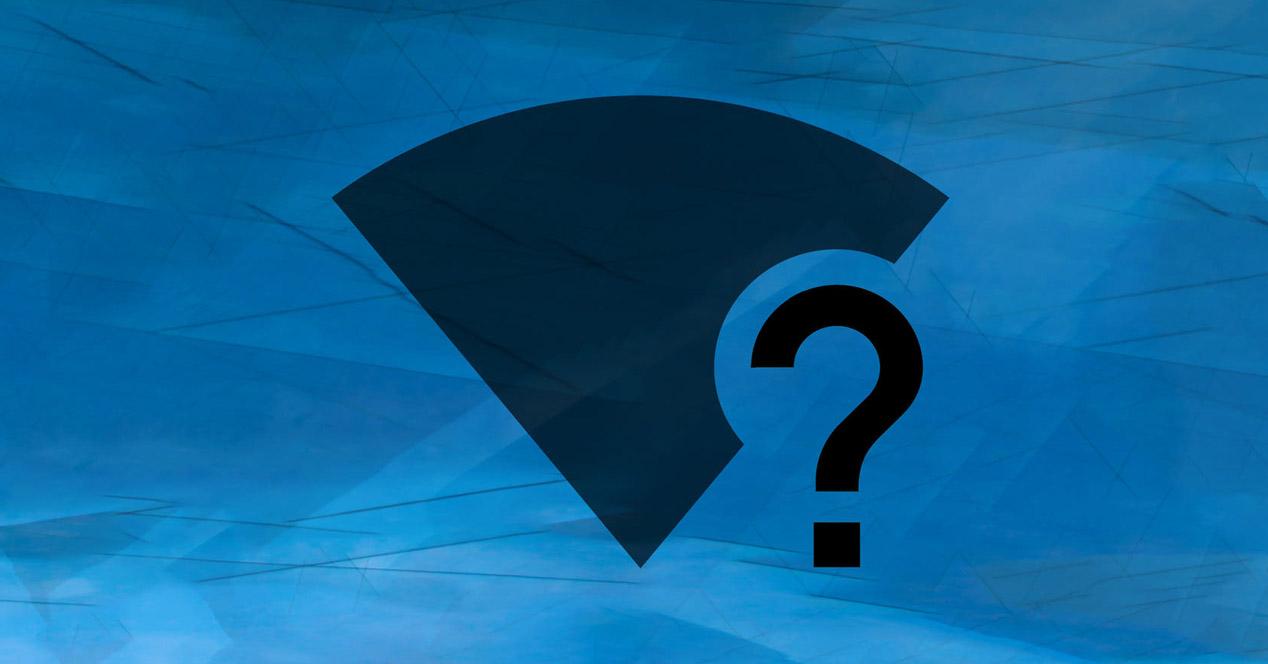
È qualcosa che dovremmo tenere a mente ogni giorno. Ogni volta che accendiamo il nostro computer dovremmo connetterci manualmente. Una costante perdita di tempo e che ci impedisce anche di avere una connessione in caso di riavvio automatico dovuto ad un aggiornamento o ad un'azione simile.
I cause di questo problema possono essere vari. A volte è semplicemente un problema di configurazione, in altre un aggiornamento recente che ha generato problemi, guasti alla scheda di rete… Vediamo cosa possiamo fare per risolvere il problema quando Windows non si connette automaticamente al Wi-Fi.
Seleziona l'opzione per connetterti automaticamente
Una questione molto semplice e semplice da eseguire è controllare il file opzione per connettersi automaticamente . Se vogliamo che la nostra apparecchiatura si connetta a una rete Wi-Fi non appena la rileva ed è disponibile, al momento della connessione dobbiamo selezionare la casella in modo che si connetta sempre automaticamente.
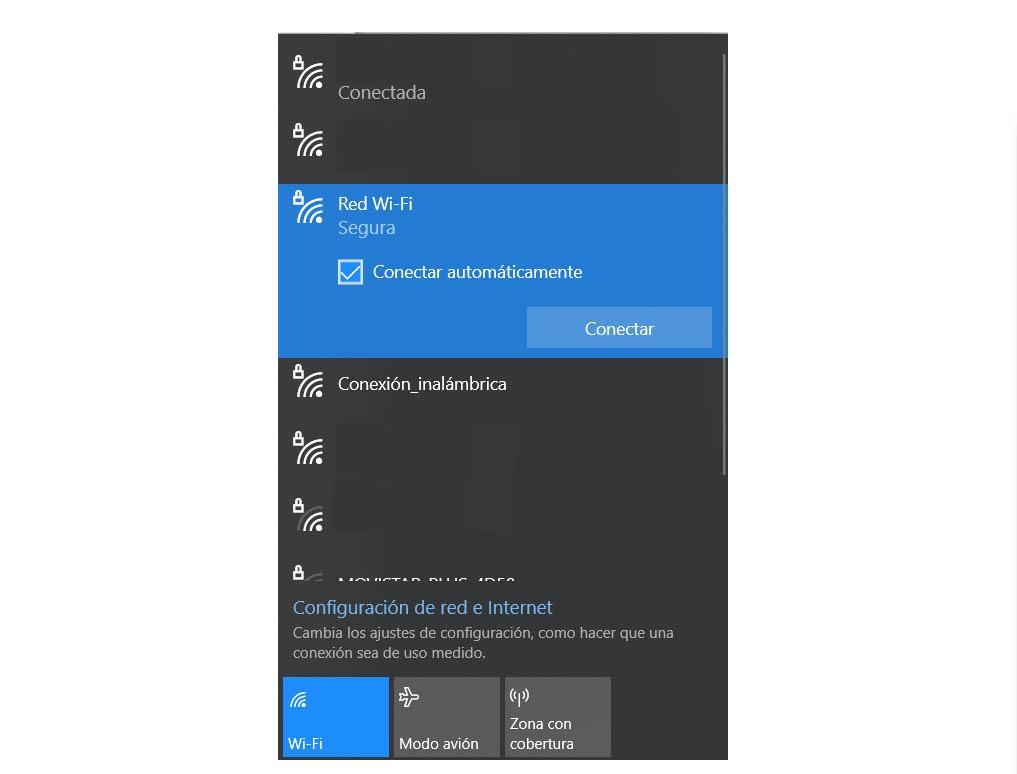
Quando contrassegniamo questa opzione, ci chiederà la password per poterci connettere e da quel momento in poi le nostre apparecchiature si connetteranno sempre quando quella rete sarà disponibile.
Dimentica la rete
A volte questo passaggio precedente che abbiamo menzionato è inutile. Lo contrassegniamo ma vediamo che ancora non si connette automaticamente. Quello che dobbiamo fare è darlo a dimentica la rete , all'interno della configurazione. Basta andare sull'icona Wi-Fi che compare in basso a destra, nella barra delle applicazioni di Windows, e quando abbiamo la rete specifica davanti a noi, facciamo clic con il secondo pulsante del mouse e clicchiamo su Smetti di ricordare.
In questo modo è come se non ci fossimo mai collegati prima a quella rete. Ora quello che facciamo è lo stesso passaggio precedente: spunta la casella per connetterti automaticamente e glielo diamo per connetterti, rimettendo la password.
Pannello di controllo
Possiamo anche configurarlo tramite Pannello di controllo . Per fare ciò, andiamo semplicemente su Start, scriviamo Pannello di controllo e lo apriamo. Più tardi andiamo a Network NetPoulSafe e Internet, centro di reti e risorse condivise e lì clicchiamo sulla rete wireless a cui siamo connessi.
Quando siamo dentro dobbiamo andare su Proprietà wireless. Qui devi selezionare la casella Connetti automaticamente quando questa rete è nel raggio d'azione.
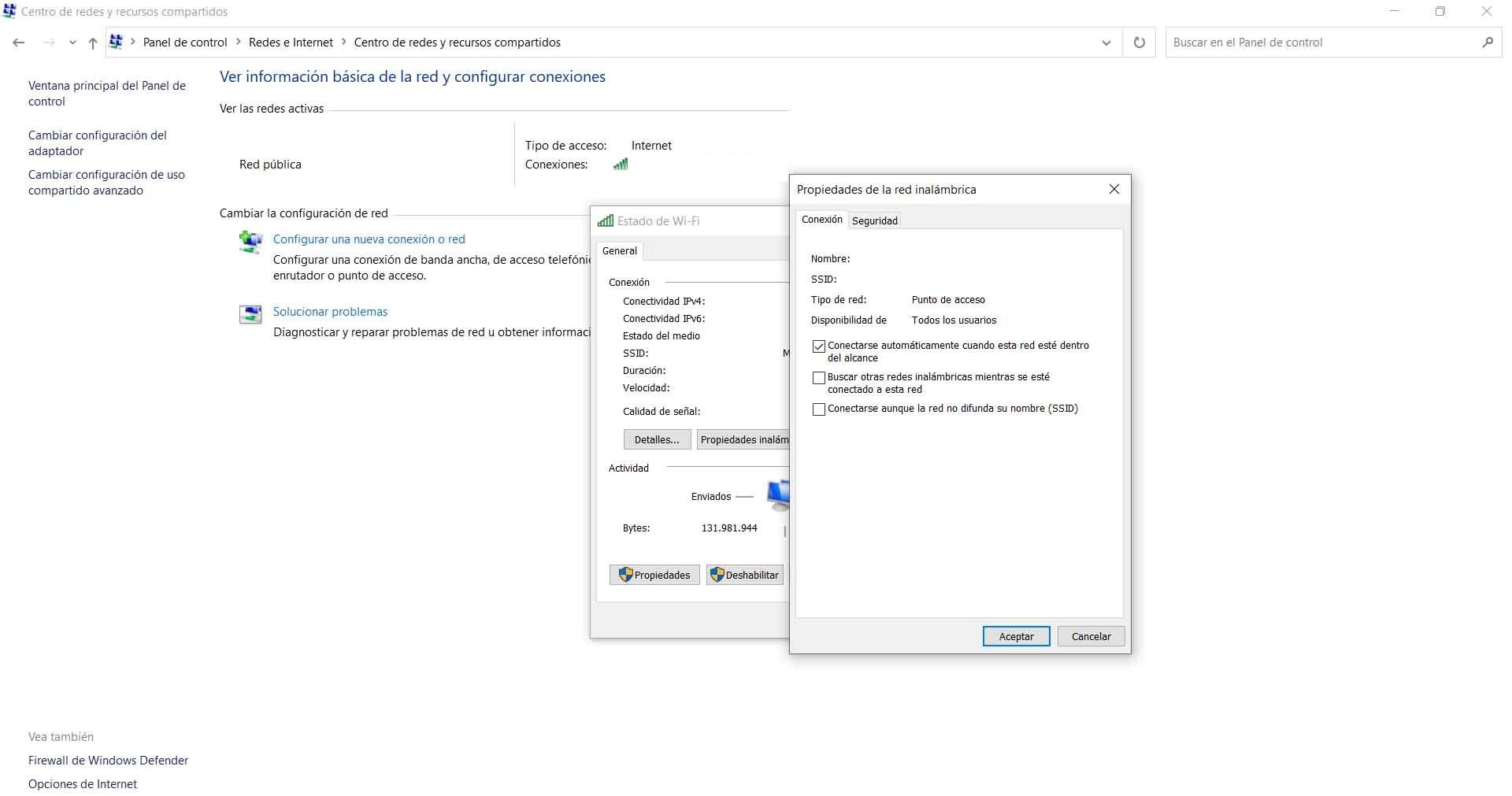
Aggiorna la scheda di rete
A volte possono sorgere problemi anche con i driver della carta . Ciò può accadere, ad esempio, dopo un aggiornamento del sistema o se il computer è nuovo e non abbiamo precedentemente installato i driver.
La soluzione potrebbe essere semplicemente aggiornare i driver per la scheda di rete wireless. Per fare ciò clicchiamo con il secondo pulsante del mouse su Start, andiamo su Gestione periferiche, Schede di rete e lì facciamo clic destro sulla scheda di rete e facciamo clic su Aggiorna driver.

Inoltre, possiamo anche disabilitare quella scheda di rete e riattivarla. In questo modo a volte risolviamo problemi di questo tipo.
Elimina i file dalla directory Wlansvc
Può accadere che abbiamo molte reti a cui ci siamo connessi o che ci sia stato un conflitto con i file in Wlansvc directory. In questo caso quello che dobbiamo fare è eliminarlo.
Per fare ciò dobbiamo premere la combinazione di tasti Windows + R, eseguire services.msc, andare su Configurazione WLAN automatica e fare clic con il tasto destro per fare clic su Stop.
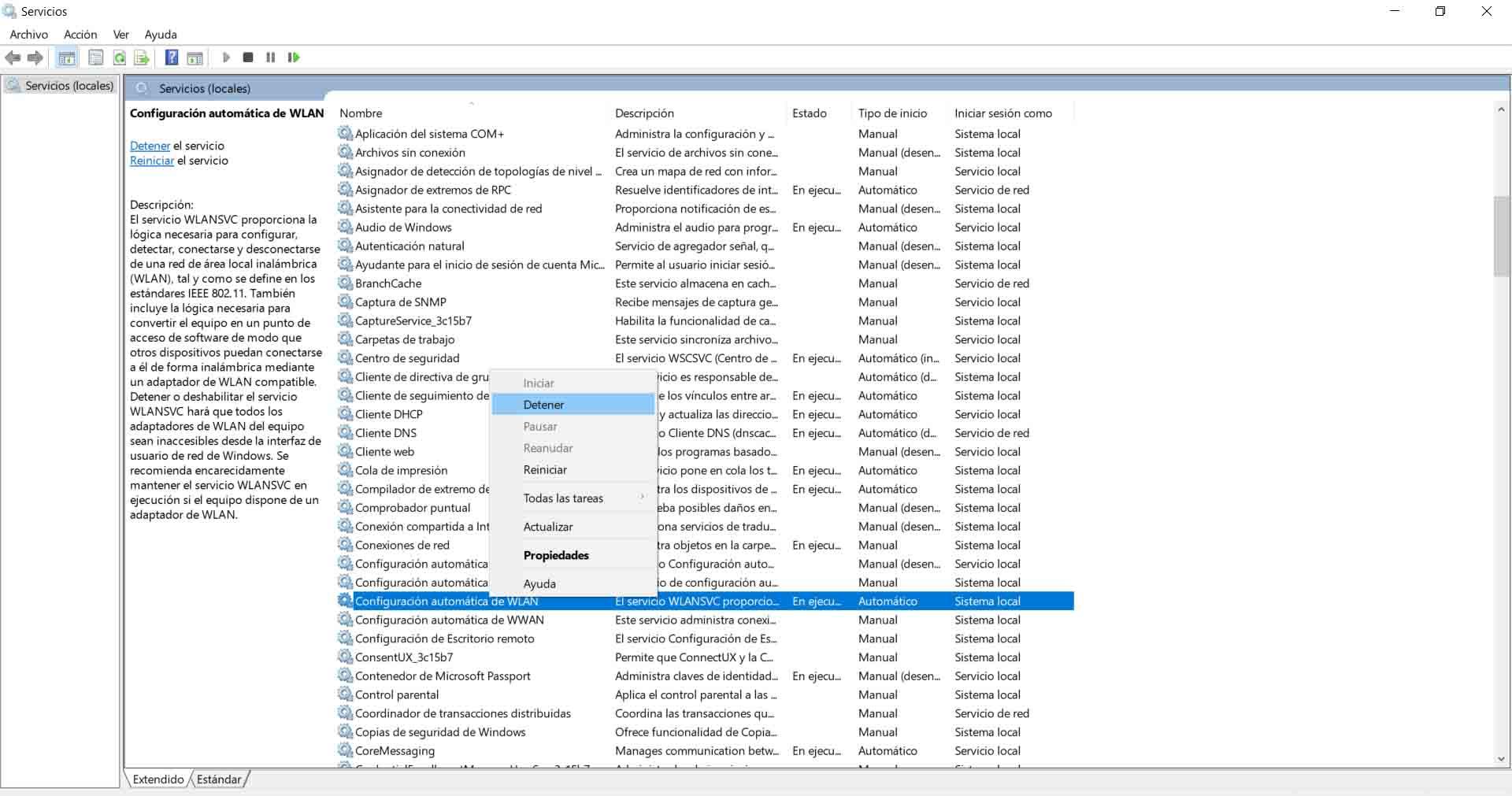
Quando abbiamo fatto questo dobbiamo andare a Programmi, Microsoft, andiamo nella directory Wlansvc ed eliminiamo i file.
Cerca possibili minacce
Un altro problema è la possibilità che ci sia qualche tipo di malware sul nostro computer che influisce sul corretto funzionamento delle connessioni wireless. Ciò potrebbe impedire al Wi-Fi di connettersi automaticamente in Windows.
Ci sono molti strumenti di sicurezza che possiamo usare. Esistono molti tipi di malware che potrebbero influenzarci in un modo o nell'altro e dovrebbero essere evitati.
